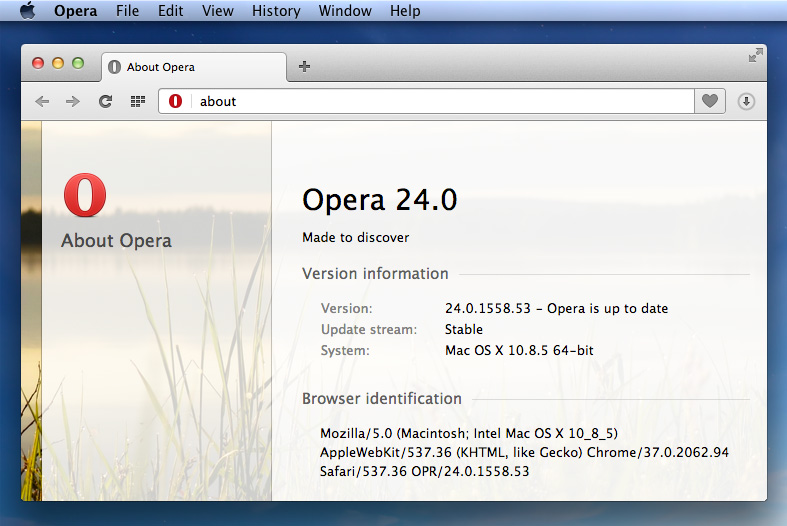
Jika bosan berselancar di internet dengan Safari di Mac, tentunya ada banyak pilihan aplikasi perambang yang lain. Salah satunya adalah Opera. Untuk Anda yang ingin mencoba Opera di Mac, ada sedikit hal penting yang perlu untuk diperhatikan, yakni cara instalasinya yang sedikit berbeda.
Di era Mac dan OSX yang modern (bisa dibilang, pasca-iOS), sudah hadir cara baru mencari dan instalasi aplikasi pada OSX: Mac AppStore. Melanjutkan kesuksesannya di iOS, Mac AppStore sukses menjadi solusi handal terkait aplikasi. Namun, perlu diketahui pula, ada beberapa batasan yang menyebabkan tidak semua aplikasi bisa tersedia di (Mac) AppStore. Termasuk peramban internet Opera.

Jika Anda mencoba untuk mencari Opera di Mac AppStore, maka Anda akan menemukan Opera versi lama karena pihak Opera Software sudah tidak lagi menyediakan versi terbarunya di saluran Mac AppStore. Sehingga, Anda harus melakukan instalasi secara manual.
Since the Mac is fool-proof, so no worries needed.
Ya, instalasi manual di Mac tidak sulit. Hal pertama yang perlu dilakukan adalah mengunduh berkas instalasi Opera untuk Mac dari situs resminya. Anda bisa gunakan Safari untuk hal ini.

Sejak OSX Mountain Lion (10.8) dan OSX Lion termutakhir (10.7.5), ada fitur "Gatekeeper" yang menjaga Mac agar hanya menerima aplikasi dari Mac AppStore aja. Karena itu, untuk instalasi Opera, Anda harus melakukan penyesuaian pada Gatekeeper. Sambil menunggu berkas instalasi Opera diunduh, buka System Preferences lalu klik Security & Privacy. Jika tanda gembok di kiri bawah jendela dalam keadaan terkunci, klik untuk membukanya lalu masukkan password untuk otorisasi. Setelah gembok terbuka, pada pilihan "Allow applications downloaded from", pilih "Anywhere". Selesai, dan kunci gemboknya kembali.

Setelah pengunduhan berkas instalasi selesai. Klik-ganda berkas tersebut. OSX akan melakukan disk image mounting, dan akan muncul ikon baru di desktop. Buka disk image tersebut, lalu lakukan instalasi dengan menyalin aplikasi Opera ke folder Application. As simple as that! Untuk menjalankan aplikasi Opera, tinggal akses dari folder Application seperti halnya aplikasi lain. Gak pake rempong kan?
Hal lain yang perlu diingat juga adalah fitur silent update yang ada pada Opera sejak versi 22. Dengan adanya silent update, Anda tak perlu lagi repot-repot melakukan pemutakhiran Opera. Aplikasi Opera akan mendeteksi secara otomatis jika ada pemutakhiran terbaru, lalu akan melakukan pengunduhan serta pemutakhiran secara otomatis tanpa perlu ada campur tangan dari pengguna. Lebih nyaman. Apakah Anda sudah mencoba Opera versi terbaru?